Hoe converteer je een getalstring naar datum en tijd in Excel?
In dagelijkse Excel-bewerkingen is het gebruikelijk om situaties tegen te komen waarin datums of tijden worden ingevoerd als continue getalstrings, zoals "20110312", om de gegevensinvoer te versnellen. Hoewel deze directe methode de snelheid en efficiëntie voor snelle registratie kan vergroten, herkent Excel deze numerieke strings niet gemakkelijk als datums en kunnen ze verwarring of fouten veroorzaken bij latere berekeningen, opmaak of data-analyse. Daarom is het voor meer formele gegevensgebruik of consistente werkboeken mogelijk nodig om dergelijke getalstrings om te zetten in Excel's standaard, herkende datum- of datum- en tijdformaten.
Hieronder vind je praktische stap-voor-stap oplossingen om getalstrings efficiënt om te zetten naar standaarddatum en/of tijdformaten in Excel, waarbij zowel eenvoudige als complexe gevallen met en zonder hulpmiddelen worden behandeld:
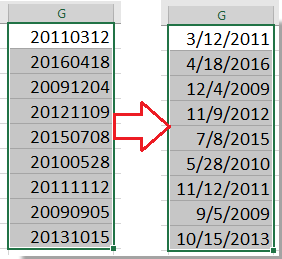
Converteer een getalstring zoals 20110312 naar standaarddatumopmaak
Converteer een getalstring zoals 40614.43 naar datum- en tijdopmaak
 Converteer getalstring 20110312 naar datumopmaak met Tekst naar Kolommen
Converteer getalstring 20110312 naar datumopmaak met Tekst naar Kolommen
Bij het werken met datasets die zijn geïmporteerd uit andere systemen of handmatig zijn ingevoerd, kan het voorkomen dat datums worden opgeslagen als continue getalstrings (bijvoorbeeld "20110312"), die niet automatisch worden herkend als datums in Excel. De functie Tekst naar Kolommen biedt een eenvoudige manier om deze numerieke strings om te zetten in datumformaat, zolang de volgorde van cijfers overeenkomt met een bekend patroon zoals JJJJMMDD.
1. Selecteer de getalstrings die je wilt omzetten in datums en klik op Gegevens > Tekst naar Kolommen in de menubalk. Dit hulpmiddel is geschikt voor het verwerken van kolomgegevens en kan meerdere cellen tegelijk verwerken.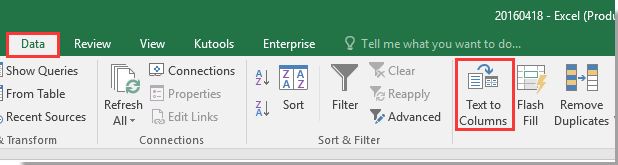
2. In het Tekst naar Kolommen dialoogvenster, klik gewoon op Volgende twee keer om door te gaan naar Stap 3 van 3. Controleer in deze stap Datum, en kies vervolgens JMD uit de lijst (dit komt overeen met de volgorde jaar-maand-dag van "20110312").
3. Klik op Voltooien. De geselecteerde cellen worden onmiddellijk omgezet naar standaarddatumopmaak. 
Als het conversieresultaat niet zoals verwacht is, controleer dan de structuur van de originele string en de geselecteerde datumvolgorde. Zorg er ook voor dat cellen geen tekstopmaak hebben die de conversie kan voorkomen.
 Converteer een getalstring naar standaarddatum met Kutools voor Excel
Converteer een getalstring naar standaarddatum met Kutools voor Excel
Wanneer je een groot aantal getalstrings hebt van verschillende bronnen, of wanneer de getalstringpatronen complex en inconsistent zijn, kan het gebruik van ingebouwde tools tijdrovend zijn of mogelijk alle datumtypes niet correct identificeren. In dergelijke gevallen biedt de functie Datumherkenning van Kutools voor Excel een handige en efficiënte oplossing, die een breder scala aan niet-standaard datumformaten en batchbewerkingen ondersteunt.
Na gratis installatie van Kutools voor Excel, doe het volgende:
Selecteer de datumstrings of getallen die je wilt converteren naar standaarddatums, en klik vervolgens op Kutools > Tekst > Datumherkenning uit het menu.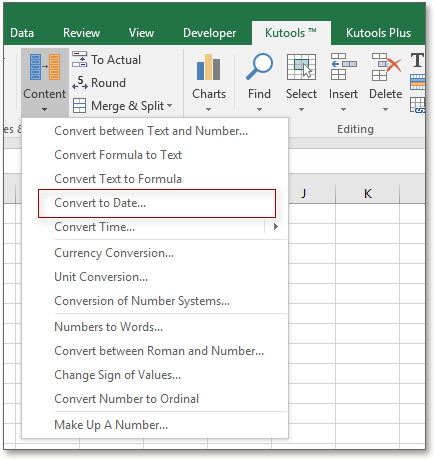
De geselecteerde getalstrings worden onmiddellijk omgezet naar Excel's datumformaat, dat je verder kunt configureren of gebruiken voor berekeningen.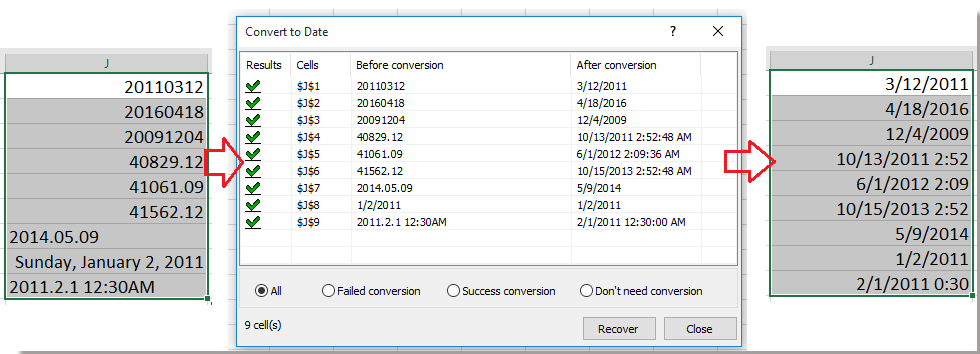
Deze oplossing is vooral voordelig bij het verwerken van gemengde of complexe datumformaten, waardoor de noodzaak voor afzonderlijke stapsgewijze bewerkingen wordt verminderd en fouten door inconsistente brongegevens worden voorkomen. Als je merkt dat sommige items als tekst blijven staan, controleer dan of ze geen verborgen tekens of onverwachte scheidingstekens bevatten.
 Excel-formule – Converteer een getalstring zoals 20110312 naar datum
Excel-formule – Converteer een getalstring zoals 20110312 naar datum
Als je liever een formulegebaseerde aanpak gebruikt, of als je de conversie automatisch wilt laten plaatsvinden voor een specifieke structuur zoals JJJJMMDD (bijvoorbeeld "20110312"), kun je een combinatie van de functies DATUM, LINKS, MIDDEL en RECHTS gebruiken. Deze methode is geschikt voor situaties waarin je de originele gegevens ongewijzigd wilt laten en de datumconversie wilt weergeven in een nieuwe kolom.
1. Voer in een nieuwe lege cel (bijvoorbeeld B1) naast de getalstring (in cel A1) de volgende formule in:
=DATE(LEFT(A1,4),MID(A1,5,2),RIGHT(A1,2))2. Druk op Enter om te bevestigen. Als je meerdere rijen moet converteren, sleep dan het vulhandvat naar beneden om de formule toe te passen op andere cellen. Zo wordt elke getalstring omgezet naar een correct opgemaakte datum.
Als je gegevens in een ander formaat dan JJJJMMDD staan, pas dan de formule dienovereenkomstig aan (bijvoorbeeld, wissel de posities van LINKS, MIDDEL en RECHTS voor je datumvolgorde). Controleer dubbel of je getalstring precies 8 cijfers lang is en alleen numerieke tekens bevat om formulefouten te voorkomen.
 Converteer een getalstring 40614.43 naar datum en tijd met Celopmaak
Converteer een getalstring 40614.43 naar datum en tijd met Celopmaak
Soms worden datums en tijden opgeslagen als serienummers met decimale waarden (bijvoorbeeld "40614.43"). In Excel vertegenwoordigt het gehele deel de datum en het decimale deel de tijd. Om datum en tijd correct in dezelfde cel weer te geven, kun je de celopmaak aanpassen met behulp van de functie Celopmaak.
1. Selecteer het nummer of het bereik dat je wilt converteren en weergeven als datum en tijd, en druk vervolgens op Ctrl +1 (of klik met de rechtermuisknop en kies Celopmaak) om het dialoogvenster te openen. Ga naar het tabblad Nummer en selecteer Aangepast uit de categorielijst, en voer vervolgens mm/dd/jjjj uu:mm in het Type vak.
Je kunt de weergave-indeling naar wens aanpassen (bijvoorbeeld seconden toevoegen door "mm/dd/jjjj uu:mm:ss" te gebruiken). 
2. Klik op OK. De cel(len) tonen nu leesbare datum- en tijdinformatie in plaats van een ongeformatteerd getal.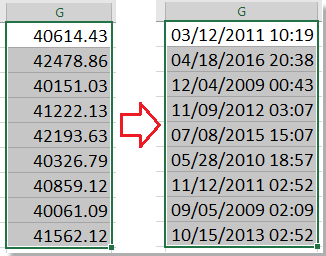
Als het resultaat "#####" of onverwachte waarden toont, zorg er dan voor dat je cel breed genoeg is en geen conflicterende opmaak heeft.
 Excel-formule – Extraheer datum en tijd afzonderlijk uit datumserienummer met decimalen
Excel-formule – Extraheer datum en tijd afzonderlijk uit datumserienummer met decimalen
Als je Excel-datumserienummers hebt die decimale breuken bevatten (zoals "40614.43"), vertegenwoordigt het gehele deel de datum en het decimale deel de tijd. Je kunt deze in twee leesbare waarden splitsen met behulp van formules – nuttig bij het importeren van ruwe gegevens, logbestanden of automatische rapporten.
Om de datum te extraheren:
1. Voer de volgende formule in een lege cel in (bijvoorbeeld B1) als je oorspronkelijke waarde in A1 staat:
=INT(A1)2. Formatteer deze cel als datum: Klik met de rechtermuisknop, selecteer Celopmaak, kies Datum, en selecteer je voorkeursdatumformaat.
Om de tijd te extraheren:
1. Voer deze formule in de volgende cel in (bijvoorbeeld C1):
=A1-INT(A1)2. Formatteer deze cel als tijd: Klik met de rechtermuisknop, kies Celopmaak, selecteer Tijd, en stel een formaat in zoals "uu:mm:ss".
Op deze manier kun je snel de respectieve datum- en tijdcomponenten afzonderlijk weergeven. Zorg ervoor dat je originele nummer een geldig Excel-serienummer is met een decimaal om deze methode te gebruiken.
Beste productiviteitstools voor Office
Verbeter je Excel-vaardigheden met Kutools voor Excel en ervaar ongeëvenaarde efficiëntie. Kutools voor Excel biedt meer dan300 geavanceerde functies om je productiviteit te verhogen en tijd te besparen. Klik hier om de functie te kiezen die je het meest nodig hebt...
Office Tab brengt een tabbladinterface naar Office en maakt je werk veel eenvoudiger
- Activeer tabbladbewerking en -lezen in Word, Excel, PowerPoint, Publisher, Access, Visio en Project.
- Open en maak meerdere documenten in nieuwe tabbladen van hetzelfde venster, in plaats van in nieuwe vensters.
- Verhoog je productiviteit met50% en bespaar dagelijks honderden muisklikken!
Alle Kutools-invoegtoepassingen. Eén installatieprogramma
Kutools for Office-suite bundelt invoegtoepassingen voor Excel, Word, Outlook & PowerPoint plus Office Tab Pro, ideaal voor teams die werken met Office-toepassingen.
- Alles-in-één suite — invoegtoepassingen voor Excel, Word, Outlook & PowerPoint + Office Tab Pro
- Eén installatieprogramma, één licentie — in enkele minuten geïnstalleerd (MSI-ready)
- Werkt beter samen — gestroomlijnde productiviteit over meerdere Office-toepassingen
- 30 dagen volledige proef — geen registratie, geen creditcard nodig
- Beste prijs — bespaar ten opzichte van losse aanschaf van invoegtoepassingen